时间:2019-01-31 20:53:07来源:系统之家
1、在win7系统中打开CAD软件进入绘图页面后;
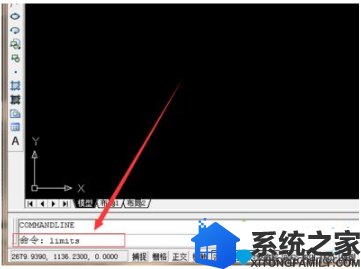
2、在下面命令栏里输入英文limits后按回车键或者点击上面的工具栏格式→图形界限;
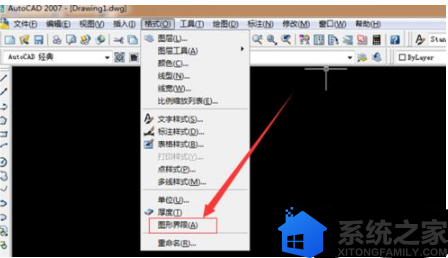
3、这时命令栏里会出现重新设置模型空间界限的说明,在下面的原坐标为(0.000,0.000)。看到这里我们直接按回车键就好;
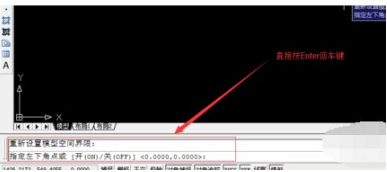
4、按了回车键后,这时命令栏里出现指定左下角点(0.000,0.000),指定右上角点(420.0000,297.0000)。小编我打算设置成A3纸的大小,就在命令栏里输入(297,420)数字;
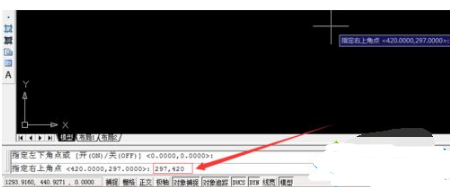
5、输入A3纸的尺寸(297,420)数字后,我们再按回车键。接着在命令栏里的命令处输入英文字母z后再按回车键;
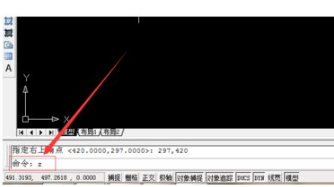
6、在下面的命令栏处输入英文字母a,意思指全部。然后再按Enter回车键;

7、这时命令栏里会出现正在重生成模型7个字,说明A3纸大小的图形界限设置完成。

通过以上的操作,win7系统下就可以设置cad图形界限了,有需要的用户们可以按照上面的方法一步步来操作吧。希望今天的分享能给大家带来帮助。